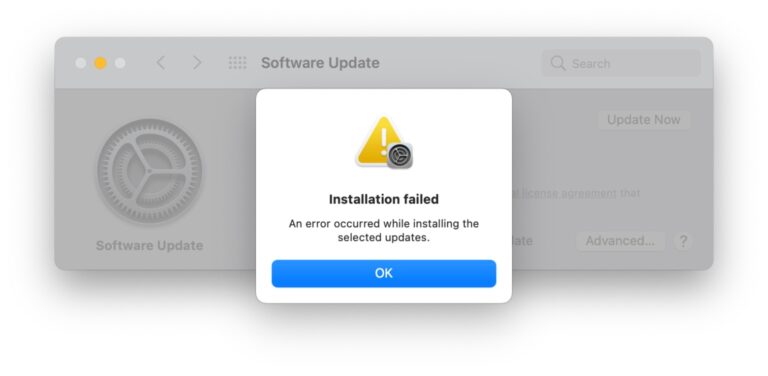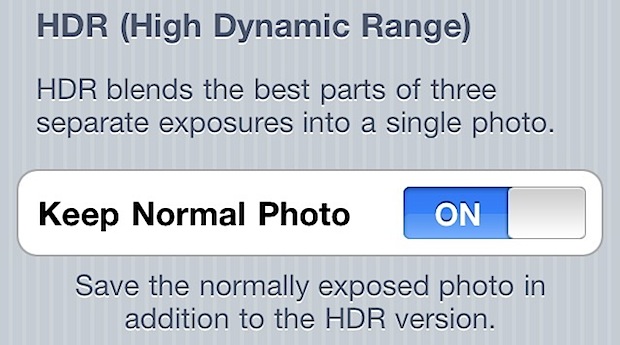Как войти в iCloud.com с iPhone, iPad, iPod touch с полным доступом к iCloud
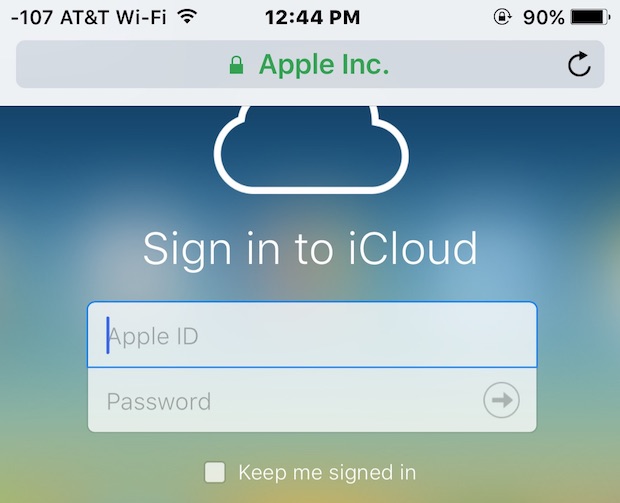
Веб-сайт iCloud.com позволяет пользователям получать доступ к различным функциям iCloud, включая бесконечно полезную функцию «Найти iPhone» из любого места с помощью веб-браузера, но если вы пытались зайти на iCloud.com с iPhone или iPad, вы заметите, а не традиционные войдя на страницу входа в iCloud, удобную для мобильных устройств, вы будете перенаправлены на специальную страницу iOS, которая вместо этого пытается запустить локальные приложения iOS для служб iCloud.com. Это нежелательно, если кто-то использует чужое устройство для поиска потерянного iPhone или iPad или просто для доступа к другим службам iCloud, и поэтому лучшим решением, чем вход в эти приложения, является доступ к полному сайту входа в iCloud прямо с iPhone, iPad или iPod touch используя вместо этого веб-браузер.
Мы покажем вам, как войти в iCloud.com с устройства iOS и получить полный доступ ко всем функциям и возможностям iCloud.com.
Как войти в iCloud.com на iPhone или iPad с Safari для полного доступа к iCloud.com
Программы для Windows, мобильные приложения, игры - ВСЁ БЕСПЛАТНО, в нашем закрытом телеграмм канале - Подписывайтесь:)
Чтобы получить доступ и войти на страницу iCloud.com со всеми функциями iCloud.com из iOS Safari, просто выполните следующие действия:
- Откройте Safari, если вы еще этого не сделали, и запустите http://icloud.com в новое окно или вкладку браузера
- Когда вы видите общую страницу iOS iCloud с ярлыками приложений, игнорируйте все на странице и вместо этого нажмите кнопку «Поделиться», которая выглядит как прямоугольник со стрелкой, вылетающей из него.
- Перейдите к параметрам общего доступа и выберите «Запросить сайт для ПК».
- iCloud.com автоматически перезагрузится как полная версия для ПК, нажмите на имя пользователя, чтобы войти в iCloud как обычно с веб-сайта для ПК.
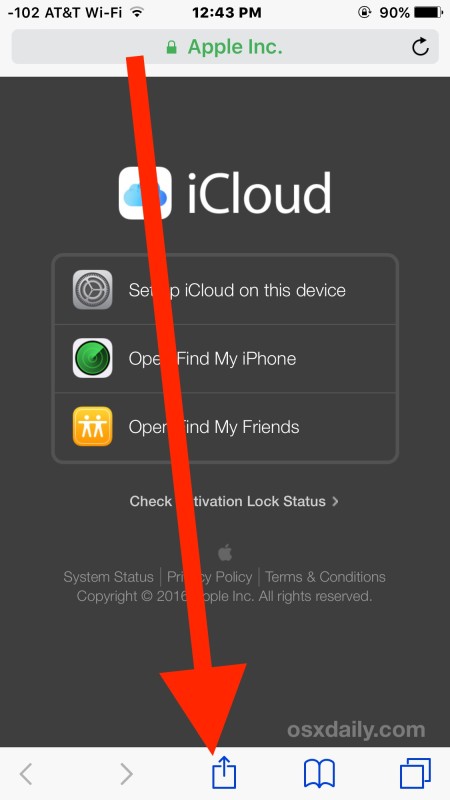
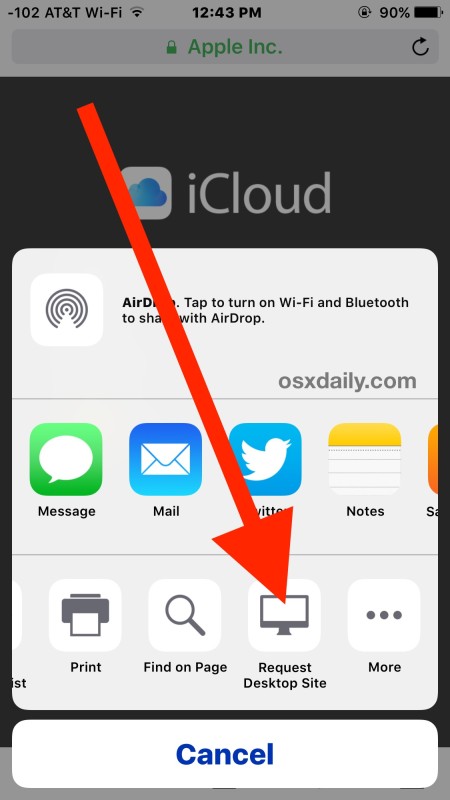
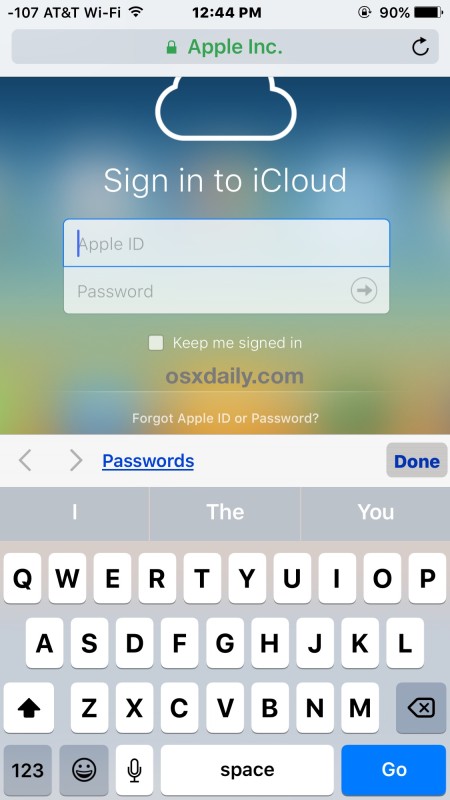
После входа в iCloud.com с iPhone или iPad вы можете получить доступ ко всем обычным функциям рабочего стола iCloud.com, включая чрезвычайно важную функцию «Найти iPhone» для отслеживания потерянных или потерянных устройств (даже если их батарея разряжена), но также доступ к отключению блокировки iCloud, доступу к контактам iCloud, заметкам, страницам, Keynote, Numbers, удаленной очистке и всем другим функциям и функциям веб-приложения iCloud.
Использование настольной версии iCloud.com отлично работает на iPad, но на iPhone или iPod touch это немного громоздко из-за меньшего размера экрана и, очевидно, не предназначено для этой цели, но его потенциал использования и варианты использования очевидно (возможно, именно для этой цели разрабатывается мобильный сайт).
Хитрость заключается в том, чтобы не забыть запрашивать сайт рабочего стола в Safari для iOS 9 и более поздних версий. Вы также можете запрашивать сайты для настольных компьютеров в iOS 8 и iOS 7, но это немного отличается от современных версий iOS. И если у вас нет доступа к современным версиям iOS или Safari не является вашим предпочтительным браузером, вы можете использовать Chrome или другой браузер, который также позволяет запрашивать настольные версии iCloud.com, как мы покажем вам дальше с мобильное приложение Chrome.
Как войти в полную версию iCloud.com с iPhone, iPad, iPod touch с помощью Chrome
Вы также можете получить доступ к учетной записи iCloud.com на любом устройстве iOS из приложения браузера Chrome:
- Откройте браузер Chrome и перейдите в iCloud.com, затем нажмите кнопку выбора с тремя точками в правом верхнем углу приложения Chrome.
- Выберите «Запросить сайт рабочего стола» из раскрывающегося списка настроек, чтобы обновить iCloud.com в качестве страницы входа на рабочий стол.
- Войдите в iCloud.com как обычно из мобильного браузера Chrome.
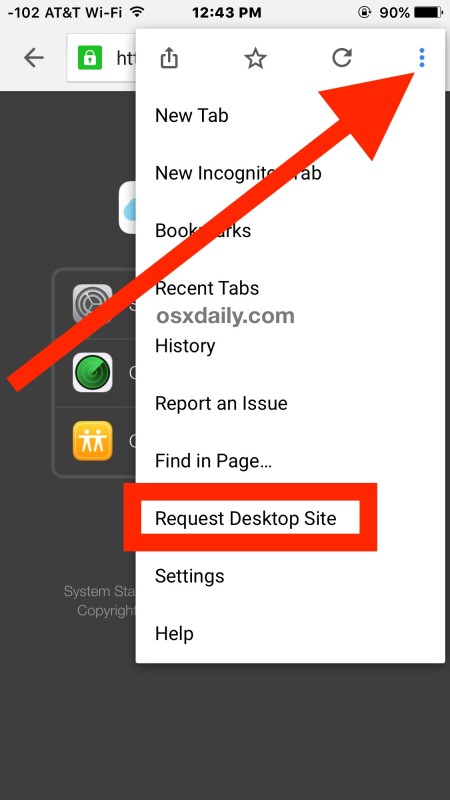
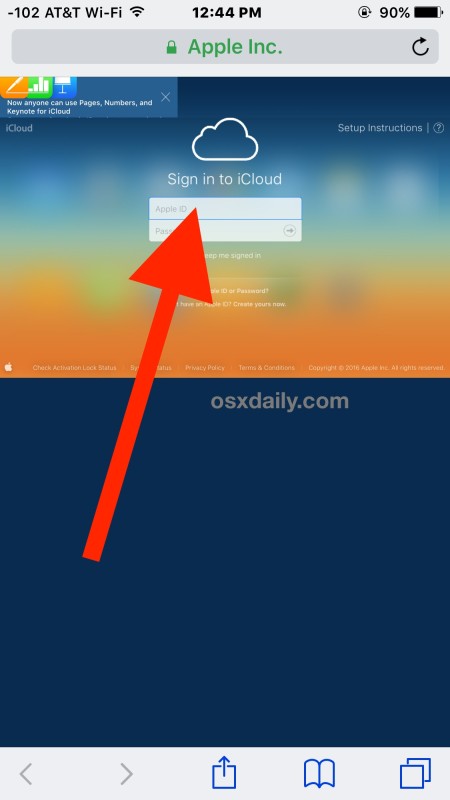
И да, это также работает для доступа к странице полного входа iCloud.com из браузера Android Chrome.
Очевидно, что для большинства пользователей сайт iCloud.com лучше использовать в настольном браузере, будь то Mac, ПК с Windows или Linux, но если вы в затруднении и вам нужно получить доступ к набору функций iCloud, находясь в пути, с будь то ваше собственное устройство или чей-то iPhone или iPad, этот трюк может быть бесценным, особенно если вы потеряли или потеряли свое устройство и хотите, чтобы оно издало звуковой сигнал, или вам просто нужно получить доступ к функции iCloud из iOS в пути, будь то конкретное примечание, контакт или для проверки статуса блокировки активации iCloud через официальный сервис iCloud.
Программы для Windows, мобильные приложения, игры - ВСЁ БЕСПЛАТНО, в нашем закрытом телеграмм канале - Подписывайтесь:)